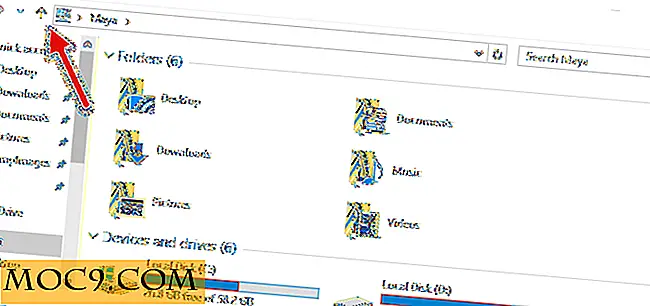Как да поток видеоклипове онлайн на VLC в Linux
Обикновено има няколко начина за гледане на онлайн видеоклипове на Linux - чрез настолни приложения и чрез вашия уеб браузър. Въпреки че няма проблем при нито един от двата гореспоменати подхода, сами по себе си различните потребители имат различни предпочитания. Някои потребители може да не предпочитат достъп до стрийминг видео услуги чрез уеб браузъри, а изтеглянето на отделни клиенти не е опция за тях.
И така, какъв е изходът? Е, просто. Достъп до тези услуги чрез популярни и често инсталирани видео плейъри, като например VLC. В този урок ще обсъдим специално стъпките, необходими за поточно предаване на онлайн видеоклипове на VLC медиен плейър в Linux.
Видео поток онлайн чрез VLC медиен плейър в Ubuntu
За да направите това, първо трябва да имате инструмент, наречен Streamlink, който можете да инсталирате, като използвате следната команда:
pip инсталирате поточна връзка
Моля, имайте предвид, че pip е инструмент, който ви позволява да инсталирате и управлявате Python пакетите. Ако все още не е инсталирана на вашата система, можете да я инсталирате, като използвате следната команда:
sudo apt-get инсталирате python-pip
Връщайки се към Streamlink, поведението му по подразбиране е да възпроизвежда поток в плейъра VLC. Макар че е малко вероятно, ако нямате инсталиран VLC, можете да го направите, като използвате следната команда:
sudo apt-get инсталирате
След като инструментът бъде инсталиран успешно, можете да го стартирате по следния начин:
поточно предаване [видео-URL] [качество на потока]
Наличните стойности за "качество на потока" включват audio_webm, audio_mp4, 144p (най-лошото), 240p, 360p и 720p (най-добре).
Ако например искате да пуснете този видеоклип в YouTube (с URL "https://youtu.be/B3OjfK0t1XM"), можете да го направите по следния начин:
поточно https://youtu.be/B3OjfK0t1XM най-добре
Заслужава да се отбележи, че не е необходимо да включвате протокола, когато работите с HTTP URL адреси, така че "youtu.be/B3OjfK0t1XM" също ще направите в горния пример.
Ето инструмента в действие.

Забележка : За видеоклиповете в YouTube има по-лесен начин да ги предавате по VLC.
Както е описано по-горе, можете да използвате Streamlink за поточно видео, хоствано на няколко популярни видео стрийминг услуги. Ето още един екран, показващ инструмента в действие за видеоклип Dailymotion.

За достъп до пълния списък на услугите, които инструментът поддържа, отидете тук.
Само за да ви дам една основна идея за това как точно работи инструментът, Streamlink осигурява средство за извличане и транспортиране на потоците и възпроизвеждането се извършва от външен видеоплейър. Официалната документация казва, че Streamlink работи най-добре с VLC или mpv, въпреки че много други играчи също се поддържат - пълният списък е достъпен тук.
Ако с Streamlink играчът тича в често буфериране, това е така, защото повечето играчи не кешират данните, които получават от инструмента. За да разрешите този проблем, трябва да преминете параметър за команден ред, специфичен за играча. Повече информация за това, както и други често срещани проблеми, свързани със Streamlink, можете да намерите тук.
Според уебсайта на инструмента основната цел на Streamlink е да позволи на потребителите да избягват бъгове и флаш памети с тежък CPU, но все пак да се наслаждават на различни поточно съдържание. Тъй като популярните услуги като YouTube вече са преминали на HTML 5, това е по-малко причина да използвате Streamlink сега. Това обаче не прави инструмента по-малко полезен - той ви спестява от изтеглянето на специализирани клиенти за няколко видео услуги най-малкото.
заключение
Както казах в началото, дали искате да отидете с описаното тук решение, зависи изцяло от личните ви предпочитания. Но винаги е добре да знаете алтернативни начини да правите същото нещо, както никога не знаете кога те биха могли да ви помогнат.